Ableton12で多くの機能が強化されました。特にPitch&Timeは以前のNotesから激変したので戸惑われている方が多いと思います。
特にピッチや時間に関わるものは、機能が生成ツールや変形ツールと重なる部分がある。
音楽なわけですからピッチや時間と関わらないものなんかないわけですよね?じゃあ一体その違いはなんだということになりますよね。
ツールが複数あるということは、それぞれの意味が必ずあるわけです。
今回のアップデートは今まで出来なかったことがたくさんできるようになった分、それぞれのツールの理解が大事になります。
どの結果を得たいときにどのツールを使えばいいか考えていくことで、今までとは比較にならないくらい快適になりますよ!
Pitch&Time Notesとの比較と他のDAWと違うところ

以前のNotesはシンプルと言うか質素と言っていい作りでした…
他のDAWと違うのはランダム要素が入っていること。÷2や×2というダブルタイムやハームタイムに切り替えられることが特徴でした。
選択したノートのテンポが倍になったり半分になったりするような効果を簡単に作れる。
ライブパフォーマンスのためのDAWという特異な出自がここに現れていたように思います。
クリップのそのものの長さを倍にするDuplicateがありましたが、これはClipに移動しています。
そして、楽器奏者を混乱に陥れたinvertがあります。マジでね。なにこれとなったものです。
invertを訳出したら「反転と」なるわけですけど、普通の音楽の用語だと、転回型を作るものなんですね。コードの最低音が最高音になることを意味します。でも、Abletonでは違うんですね…
invertを押す前

invert後

下降フレーズが上行フレーズになっています。こういうフレーズのバリエーションを増やすために使う機能です。シンセと言うか、テクノ的な発想だと思います。
Abletonの場合、コードを打ち込んだら、転回型にする場合はShift+↑で最低音を上に持っていく必要があるということです。
新機能のStackでコードを生成させることが出来るようになり、転回させることが出来るようになりましたが、トライアド(三和音)だけです。そして、Stackでは3度堆積のものしかスケールを押したときには作れません…
なので、新機能と言ってもポップスで使われるようなコードを作ったりするのは難しい。もちろメジャー・スケール選んでいたりしたら、6thを作ることも出来ませんし、Sus4なども作ることが出来ません。
ダイアトニック・コードしかStackでは作れないということですね。ですから、打ち込みで任意のコードを作るときには、今回アップデートされたPitch&Timeを使う必要があるということです。
Pitch&Timeの使い方
ここからPitch&Timeの説明と使い方です。
いやあ、前置きが長かった。でもこういう使い方や考え方全然書いてないですからね。
一回理解したら適切なツールを選ぶことが出来るようになるので、長期間で考えると時間を大幅に節約できますよ。
多くの人が、新機能のStackでコードを作るものと勘違いすることが多いと思うのですが、これまで見てきたように満足が行くものが作れる可能性は低いわけです…
そういう場合はPitch&Timeを使うことが多くなると思います。
今まで通りピアノロールの編集でも良いんですが、慣れると高速にコードやハーモニーを作成できるようになります。
とは言え、最高の打ち込み技術は演奏できることではあるんですけれど、演奏できないとしてもツールを理解すれば以前より必ず早く作れるようになります。
では、まずPitch&Timeの機能を見ていきましょう。
Pitch&Timeの機能

赤の部分がピッチに関わる機能、青が時間に関わる機能です。
まずはピッチに関わる部分からみていきます。
- 左上が選択されているノートのピッチ範囲を示しています。
- Fit to ScaleはScaleがオンになっている場合 Scale内の音に適合させる
- Invertは音程の上下を逆さまにする。フレーズなんかに使うと上行フレーズが下降フレーズになったり出来るんでしたね。
- Add intervalは度数を加えます。stとsdがあるので注意。
追記:2024/05/05
Abletonはショートカットキーに1オクターブ上や下のノートを生成するショートカットキーはありません。今まではCmd+Dなどでノートを複製してからshift+上下にする必要がありました。
Add Intervalで+- 12stすればオクターブのラインがさっと作れます。
注意点としてはSDではなくstということです。diatonicscaleなら+7SDですが、7音スケール以外のものもあるので、スケールを設定している場合はご注意を…
Fit to scaleは万能ではない
どういうことが見てみましょう。音源もつけてみました。


まあ、こういうことなんですけど、クロマチックアプローチを使ったジャズ的な修飾なんかしてる場合はFit to Scaleにすると、全然感じが出なくなってしまう。うわっ…という感じですね。
こういうレイドバックして弾いてるものをクオンタイズしたらつまらない。そういうのと同じです。わざと後ろに弾いているわけだから、使いようですね。
「あ、このスケールから合致してなくて気持ち悪いな」というときには使えばいいです。ツールに良い悪いはないですから…
で自分の頭に鳴っている音がこういうクロマチックアプローチしているものなら、スケールはオフにしておけばいいということですね。
SDとSTには注意
add intervalは選択したノートに対して、特定の度数の音を加えるのですが、stとsdはわかりにくいですね。
stはsemitoneで半音。sdはScale Degreeの略です。
SD+1と言ったらScaleの音が一音が上がるということです。これがちょっと混乱するかもしれませんね。Cメジャースケール上でCから1音上がる場合はDですね。1SD=+2stということです。
楽器奏者はもっと混乱するだろうけど、理解しておけばいいのは、何度上という序数の考えじゃないと言うことですね。3度上は+2sdと理解すればいい。いやあ、トラップだらけですね…
まあ、これで理解できましたね。楽器奏者が混乱する可能性があるのはここで、次は楽器を弾かない人が迷うポイントです。
EからFに上がる場合はスケール上は+1sd=+1stですよね。スケールによって音程は等間隔ではないということです。
ミからファを考えていただければわかるかと。
なので、コード、スケール機能に合わせて作ると、不協和な響きが出来ることがあります。そういうときはスケールをオフにする必要があるということですね。
今までスケール機能はAbletonにはなかったわけね。
— うりなみ (@urinami) March 13, 2024
なのでSDというものはなかった。
SDは(Scale Degree)なのよね。メジャースケールやそこから派生するチャーチモード、マイナー・スケールは7音スケールだから、オクターブ上は7sdになる。
今までは半音階だったからst(semitone)で考えていたのね。 pic.twitter.com/ooQIu7o6Rw
オクターブもメジャースケールなら+7sd=+12stで、違いが出てきます。
スケールも別にメジャー、マイナー、チャーチモードなら7音スケールですけど、6音スケールも8音スケールもあります。
ですので、Add intervalは注意されるとよろしいかと。耳で判断すればいいし、オクターブの移動ならShift+↑を使ったほうが安全ということですね。
時間に関わる機能

青のところですね。こちらはそれほど難しいところはないです。Set Lengthだけは、Quantizeとの違いを理解すればいいです。
では、見ていきましょう。
- sterech 音を伸ばしたり短くしたりします。
- ×2 長さを2倍にします。ハーフタイムに出来ます。いわゆる半テン
- /2 長さを半分にします ダブルタイムにできます。いわゆる倍テンですね。
- Set Length 選択した長さに音符を揃えます 左側が単位です。1が全音符、1/2が二分音符1/3が四拍三連という形で等倍にわけられていきます。
- Humanize ノートの開始位置をランダム化します 左が強さですね。
- Reverse 選択した音を反対から再生します。クリップ全体だと反対から再生するわけですね。
Set LengthとQuantizeの違い
Quantizeも新設されたAdjust NoteでStartとEndを設定すると長さが変わるんでした。
あ、じゃあ、長さを揃えるから同じじゃないの?って思うかもしれませんね。違うんです。
いやあ、絶望ですね…
Quantizeで新設されたAdjust NoteはEndというパラメータが加わったのね。今まで始点でしかQuantize出来なかったのが終点もQuantizeされる。StartとEndが押してあったら、長さが変更されるということね。
— うりなみ (@urinami) March 13, 2024
でも、当然演奏したものだったりすると、音価が変わってしまう。… pic.twitter.com/pGMyhOqYIA
Quantizeの場合は、生演奏なんかだとグリッドの近くで揃えると長さが不揃いになる場合があります。
Pitch&Timeは全選択してSetlengthすれば一括した音価にできるということです。
弾いたものをガチガチに揃えたい場合は、QuanizeをStartにしてから、Pitch&Noteで音価を調整すればいいと言うことになりますよね。
始点を揃えて、終点、つまり音の長さを揃えるわけですからSet Lengthで調整する必要があるわけです。
まとめ
結構重要な機能変更にもかかわらず、きっちり説明しているものが見当たらなかったので書きました。
所詮、ツールはツールに過ぎないものの、道具の挙動は理解しておいて使いたい。
もちろん、今までの様に手動で出来るんですが、工数を少なく出来るものなら少なくしたい。
頭の中にあるものを形にするのに時間が掛かるのは良いことではないですからね。
理解するとAbleton11までと比較にならないくらい早くMIDI編集や作成が出来るようになります。
習得コストは掛かるかと思っていたけど、そんな大したことは無かったですね。
MIDIの編集もAbletonでやりたいんだけど…という方には今回のアップデートは非常にお勧めです…
Ableton11では目玉がコンピングで、Ableton,もう終わりかなと思ってました。別に今まで出来なくておかしかったことがやっと出来るようになっただけだった。
かつては革新的だったのにBitwigやFLの後追いかと淋しい気持ちになりましたね。
でも、今回は違う。ワークフローが激変する。変形ツールも生成ツールも、音楽的に使うことが出来るという意味では過去最大のアップデートと言っても良いかもしれないです。
まあ、DAWは基本的に新機能は追加されるけど、以前出来たものを廃止することはない。新機能を増やすと階層の不整合が起こったりするわけですけれど、今回は非常にうまく再構成したと思います。
Ableton12,楽しいですよ!



































































































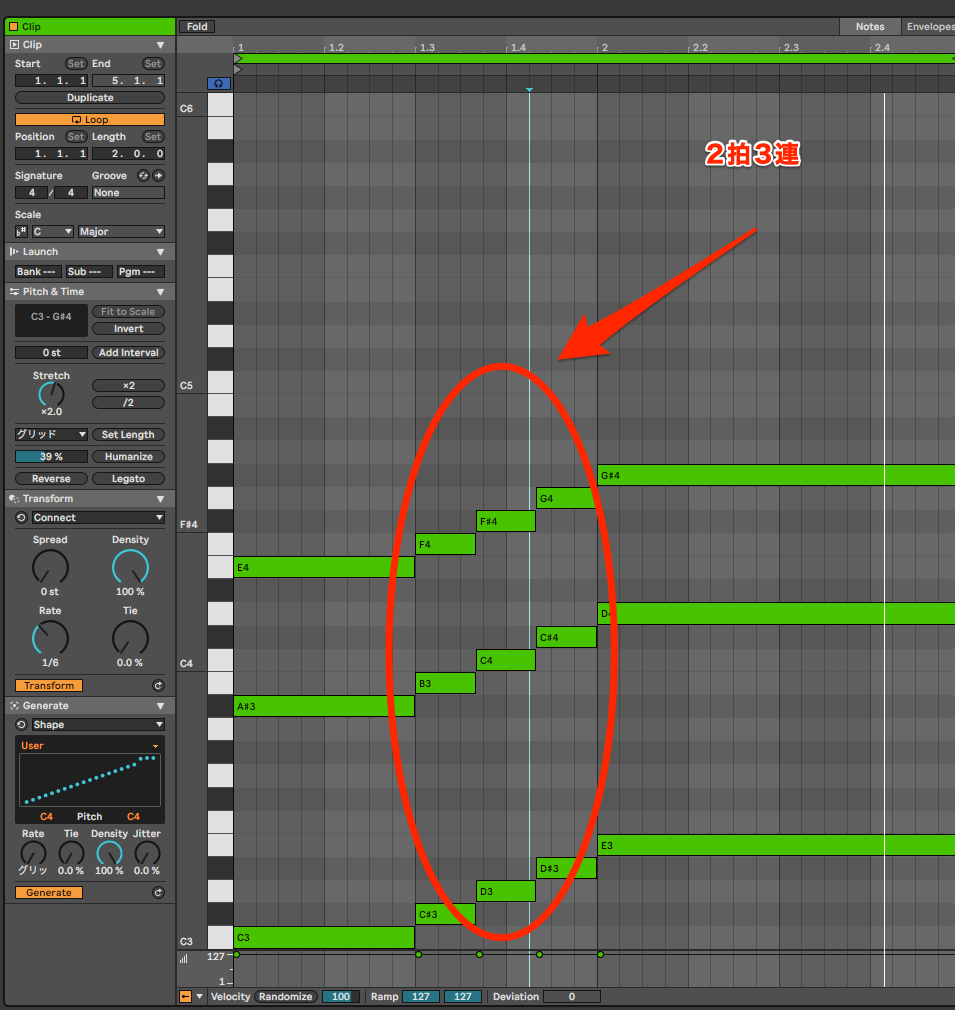
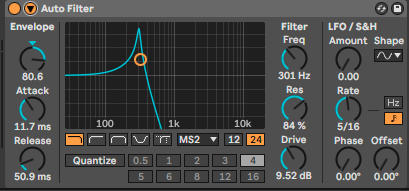
コメント
ナイス記事!ありがとっ!
12はableton維新が起きたのかって感じですね。FLやbitwigが黒船で。
それでもショートカットをいじらせないのは、感慨深いです。
「live降臨より、万世一系のショートカットを戴く我々こそ真のDAWである」を掲げる、神聖ableton騎士団が、業務改善を提案する新人プログラマーを粛正してるとかしてないとか。
きりんさん、はじめまして。
お役に立てたのなら幸いです…
びっくりするくらいの激変でしたね。
とてもファンキーな解釈ですが、それなら理解できます。
宗教の上の理由でショートカットを変えられないというのも蛮族みがありますね…